ショップの会員とは別で、メールアドレスのみで登録できるメルマガ会員機能の設定ができます。
メルマガ登録の設定

- 1メルマガ会員登録機能を利用するか、利用しないかを選択します。
(メルマガ登録/解除ページは、SSLページになります)
表示例)
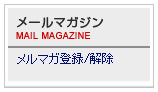
「メルマガ登録/解除」をクリックすると⇒メルマガ登録/解除ページが表示されます。
メルマガ登録/解除ページのURLは、マニュアル「ページURL一覧」をご確認ください。
※ショップデザインをご利用の場合は
【ショップデザイン(PC)】>【トップページ編集】>【上段メニュー管理】 または
【ショップデザイン(PC)】>【トップページ編集】>【左側メニュー管理】 に任意の変数をご入力ください。
メルマガ登録/解除ページに表示する表示画像を設定することができます。
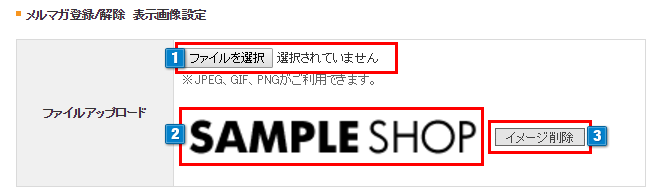
- 1メルマガ登録/解除ページに表示したい画像を「参照」ボタンよりアップロードします。
- 2現在登録中の画像が表示されます。
- 32に表示されている現在登録中の画像を削除できます。
メルマガ登録/解除ページに表示されるテキスト文を設定することができます。
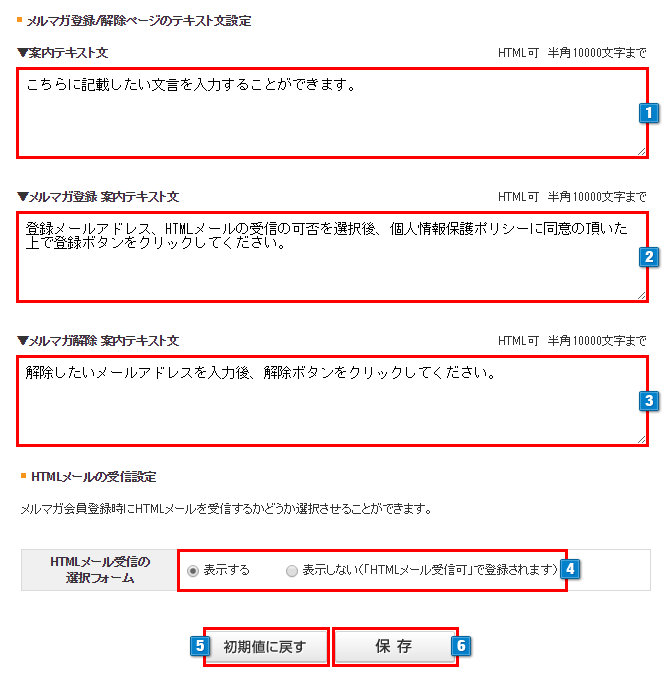
- 1メルマガ登録/解除ページに案内テキスト文など記載したい内容があれば、入力することができます。
- 2メルマガ登録に記載したい内容を入力、編集できます。
- 3メルマガ解除に記載したい内容を入力、編集できます。
- 4HTMLメールの可否を選択できます。
- 5「初期値」ボタンをクリックすると初期値の入力内容に戻すことができます。
- 6「保存」ボタンをクリックするとページに反映します。⇒メルマガ登録/解除ページ表示例
メルマガ登録/解除ページ表示例
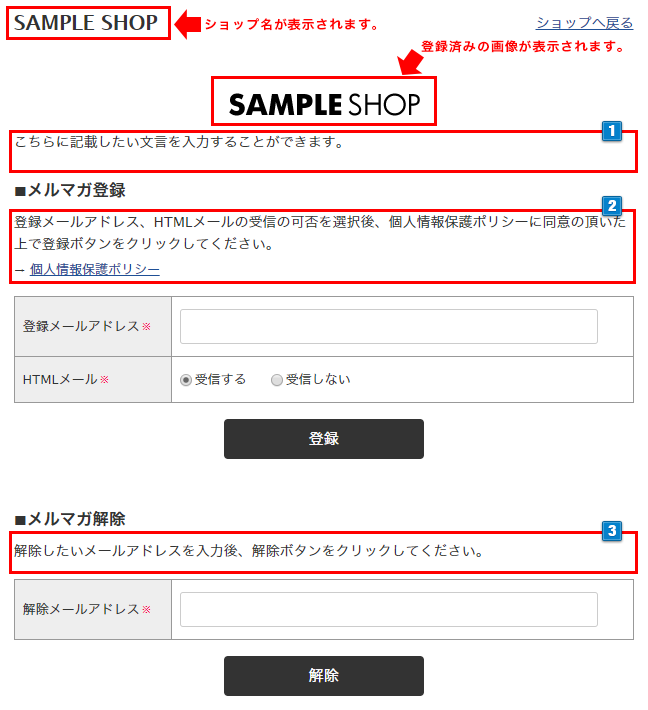
※ショップ会員とメルマガ会員は別々にリストが管理されています。
ショップ会員とメルマガ会員に同じメールアドレスが登録されていた場合、送信先として『会員グループ』『メルマガ会員』を選択すると、同じメールが二通届くことになります。
エンドユーザー様から配信解除の依頼があった場合は、メルマガ登録解除フォームをご案内するか、
【会員管理】>【会員の設定・検索】>【会員・紹介者の設定】で、対象の会員情報を開き、メールマガジンを「希望しません 」に変更してください。


 メルマガ設定
メルマガ設定

